Документи Google є улюбленим текстовим редактором багатьох користувачів завдяки своїй роботі в хмарі. Різні типи функцій значно покращити структуру та якість основного тексту. Однією з основних функцій Google Docs є додавання контур до документа Google Docs. Структура в Google Docs пропонує дорожню карту або надає впорядкований огляд наших документів.
Якщо ви створюєте будь-яку дослідницьку статтю, звіт або ділову пропозицію, використання плану може спростити ваш процес написання, а також дозволить нам або допоможе нам підтримувати логічну структуру нашого документа. Ось ми побачимо кроки, щоб додати структуру в наш документ Google . Крім того, ми побачимо кроки для мобільних пристроїв.
Що таке функція Outline у Google Docs?
Функція структури в Google Docs — це динамічний інструмент, який функціонує як зміст, забезпечуючи візуальне представлення структури документа за допомогою бічної панелі, пов’язаної із заголовками. Це забезпечує ефективну навігацію, дозволяючи користувачам клацати заголовки, щоб переходити до розділів. Зміни в заголовках, наприклад додавання або видалення, негайно оновлюються в структурі, але параметри налаштування шрифтів і кольорів не застосовуються, зберігаючи послідовність вмісту.
Навпаки, традиційний зміст (ToC) не оновлюється автоматично, користувачі повинні оновлювати його вручну після внесення змін до заголовків. Тим не менш, він пропонує вищий ступінь налаштування, дозволяючи коригувати відступи, розміри заголовків, а також стилі та кольори шрифтів, які недоступні у функції структури. Ці налаштування стосуються виключно зовнішнього вигляду змісту та не впливають на фактичний вміст документа.
Приклад функції Outline у Документах Google
Як увімкнути Outline у Google Документах
виконайте наведені нижче кроки, щоб додати/увімкнути онлайн-функцію у своїх документах Google.
Крок 1. Перейдіть до Google Docs
Запустіть Google Docs у веб-переглядачі.

Запустіть Google Docs
Крок 2. Відкрийте Google Document
Після доступу до веб-сайту Документів Google є два шляхи доступу до документів:
- Ви можете відкрити наявний документ уже збережено в Документах Google або,
- Ініціювати створення нового , документ без назви .
За допомогою двох варіантів у вас є свобода створювати вміст і створювати новий файл або документ із самого початку.
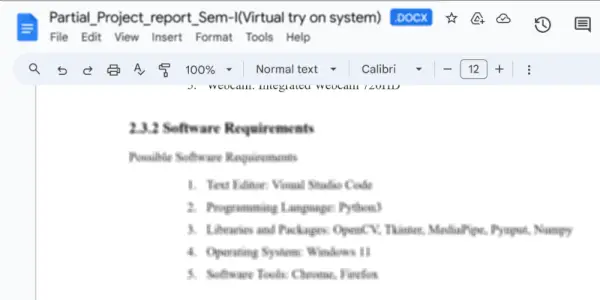
Відкрийте документ
Крок 3: Перейдіть на вкладку «Перегляд».
Щоб отримати доступ до функції контуру, перейдіть до верхньої панелі екрана та натисніть значок Переглянути варіант. У спадному меню ви знайдете Контур варіант.
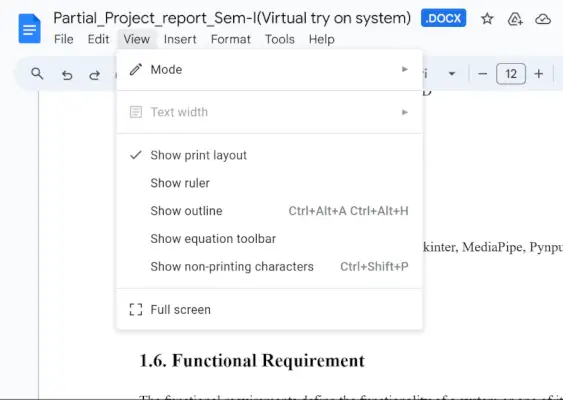
Відкриття вкладки «Перегляд».
Крок 4: виберіть «Показати контур».
Щоб отримати доступ до подання структури, клацніть спадне меню «Дисплей», а потім виберіть параметр «Показати структуру». Крім того, доступний ярлик, який дозволяє швидко переглянути структуру документа.
Shortcut Key to enable Show Outline : Press ' Ctrl + Alt + A + H '>
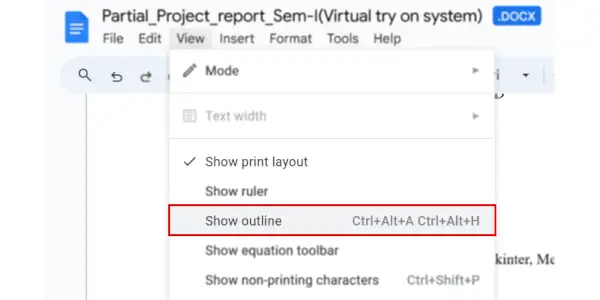
Додати структуру
Крок 5: Натисніть значок контуру
Після вибору Показати схему , ви побачите опцію в лівій частині документа, з’явиться нова піктограма. Натисніть на цю піктограму, щоб відкрити та переглянути структуру вашого документа.
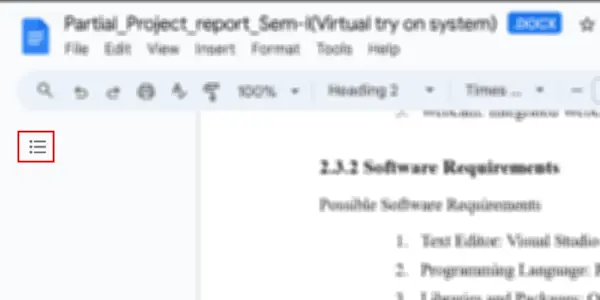
Виберіть Контур
Крок 6: попередній перегляд структурних змін
Після натискання на піктограму відобразиться детальний план нашого документа. Це допоможе нам дуже легко орієнтуватися в усьому документі.
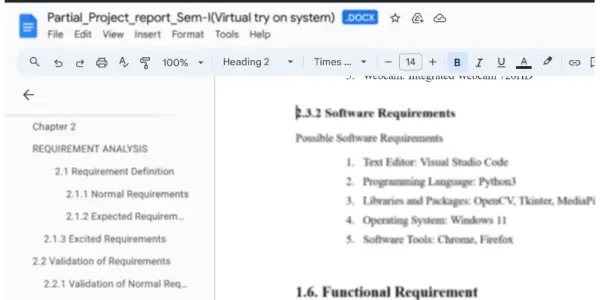
Відображено контур
Як створити та переглянути структуру в Google Docs
Крок 1. Перейдіть до панелі меню та виберіть «Звичайний текст».
Щоб вставити заголовок або підзаголовок у структуру, ви повинні клацнути на нормальний текст на панелі меню Документів Google.
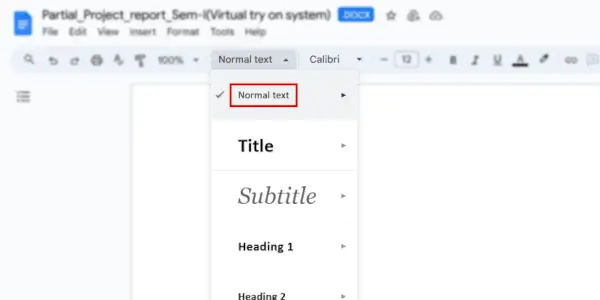
Виберіть Звичайний текст
Крок 2: виберіть заголовок 1
Після вибору нормальний текст з’явиться список різних стилів заголовків. З цього списку вам слід вибрати Заголовок 1 а потім натисніть на Застосувати заголовок 1 .
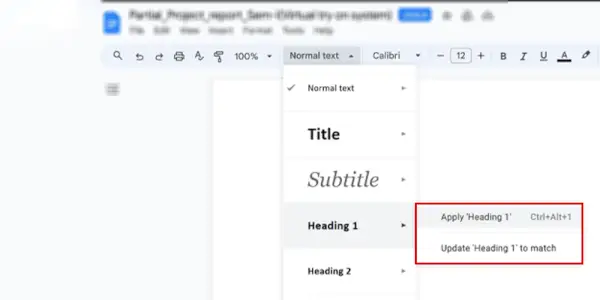
Виберіть заголовок 1
Крок 3: Введіть текст заголовка 1
Після вибору Заголовок 1 тепер ви повинні ввести текст, який ви хочете визначити Заголовок 1 у вашому документі.
Примітка : На наданому нижче знімку екрана ви можете помітити, що techcodeview.com було введено як текст, який відображатиметься як Заголовок 1.
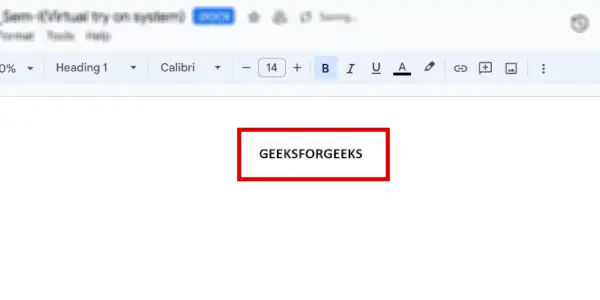
Введіть текст
Крок 4: Заголовок додано до структури
Тепер на наведеному нижче знімку екрана ми бачимо, що заголовок, який ми додали в документ, було додано до загальної структури документа.
пустий список java
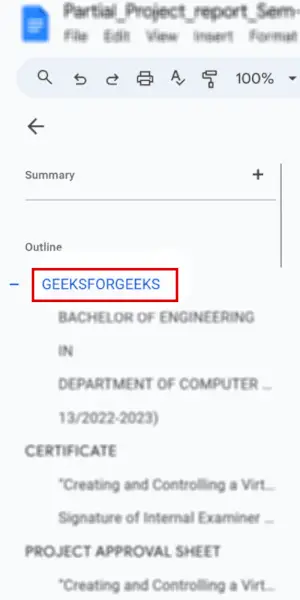
Заголовок додано
Як увімкнути функцію Outline у Документах Google на мобільному пристрої
Крок 1. Відкрийте Документи Google
Запустіть Google Docs на своєму мобільному телефоні, для цього вам потрібно встановити програму Google Docs із магазину Play або App Store.

Встановлення документів Google
Крок 2: Відкрийте документ
Зі списку документів за нашим вибором ми можемо відкрити документ, для якого нам потрібно керувати структурою.
Документ відкрито
Крок 3: Торкніться трьох вертикальних крапок, щоб відкрити додаткові параметри
Тепер перейдіть у верхній правий кут екрана мобільного телефону. Там ви знайдете значок три вертикальні точки . Торкніться цієї піктограми, щоб отримати доступ до повного списку додаткових параметрів.
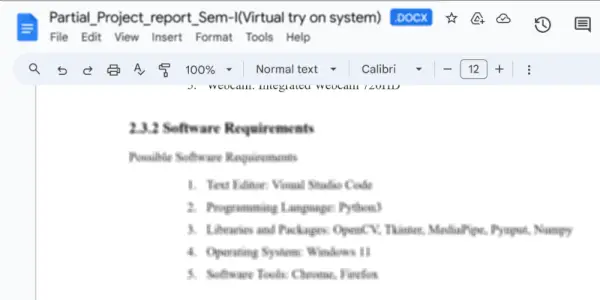
Натисніть «Додаткові параметри».
Крок 4: Виберіть структуру документа
Зі списку підопцій нам потрібно знайти опцію Схема документа і потрібно натиснути на нього.
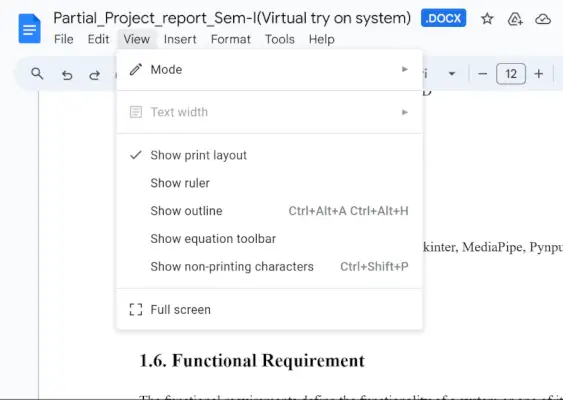
Вибір параметра структури документа
Крок 6: попередній перегляд структури, що відображається у вашому документі
Після натискання певної опції ми побачимо, що відобразиться весь контур документа. Ми можемо легко перейти до будь-якого із заголовків за допомогою списку структур.
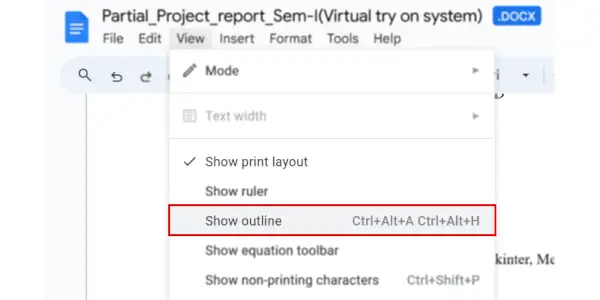
Відображено контур
Висновок
Підсумовуючи, функція додавання структури до нашого документа Google Docs може допомогти підвищити надійність і загальний вплив нашого вмісту. Маючи структуровану структуру, яка виділяє заголовки та підзаголовки, ми можемо перетворити наш документ на ідеальний посібник для читачів. Керування схемами – додавання структур у Google Docs допомагає розбити складні теми на розділи, які можна керувати. А також забезпечує правильний логічний хід, який буде легко простежити читачам і глядачам.
Також Прочитайте : Як створити висячий відступ у Google Docs
Як створити структуру в Google Docs – поширені запитання
Що означає Outline у Google Docs?
Структура в Документах Google — це не що інше, як належна структура, яка використовує заголовки та підзаголовки як базовий елемент для організації фактичного вмісту нашого документа. Ці терміни фактично візуалізують чіткий огляд структури нашого документа, який допоможе глядачам правильно перейти до конкретного розділ.
Як додати структуру в Google Docs?
Щоб додати структуру в Документах Google:
- Відкрийте свій документ.
- Використовуйте заголовки (Заголовок 1, Заголовок 2 тощо) для форматування тексту.
- Натисніть Переглянути в меню.
- Виберіть Показати структуру документа
Який ярлик для контуру в Google Docs?
Ярлик для перемикання структури документа в Документах Google є Ctrl + Alt + A або Ctrl + Alt + H .
